Photoshop经典合成字效

导言:
文字效果看上去非常简单,只是一些小文字的叠加及组合。不过制作起来还是比较费力的。首先需要较多的字体,然后需要调整好文字的大小,要做到错落有致,这样效果看上去才有艺术感。
第一步
首先打开一个大小为1920 × 1200像素的空白文档,填充背景颜色#242424。复制背景图层,命名为 Film grain。然后去滤镜-艺术-胶片颗粒。应用如下设置。(图01)
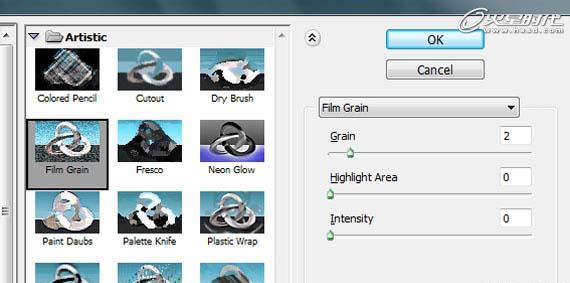
图01
第二步
设置图层的不透明度为50%,现在你的墙纸效果应该像下图这样。(图02)

图02
#p#e#
第三步
创建一个新层,命名为Lightning,然后选择黑色到白色的径向渐变工具。画出如下图所示的渐变。(图03)
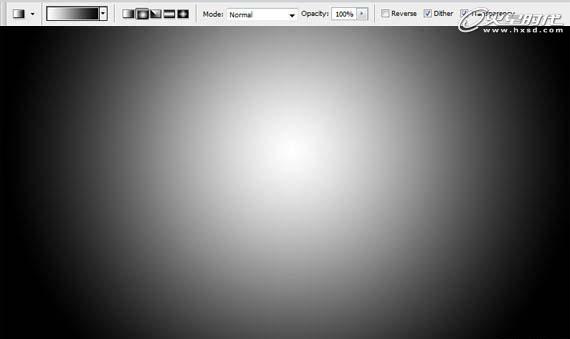
图03
第四步
设置图层为叠加,不透明度为55%,效果如下图。(图04)

图04
第五步
新建一个图层,简单加上一些纹理背景,适当降低图层不透明度(这一步可以忽略)。(图05)

图05
第六步
创建一个新层,键入文本。我选择平滑模式350pt的大小。颜色无所谓。命名图层为PEACE。(图06)

图06
#p#e#
第七步
降低你文字的不透明度为15%左右。创建一个新图层组(图层-新建-组),并将其命名为Words。在组里建立一个新的文本图层,并开始输入。尝试使用不同的字体和大小。尽量避免词与词之间空隙太大。(图07、08、09、10、11)
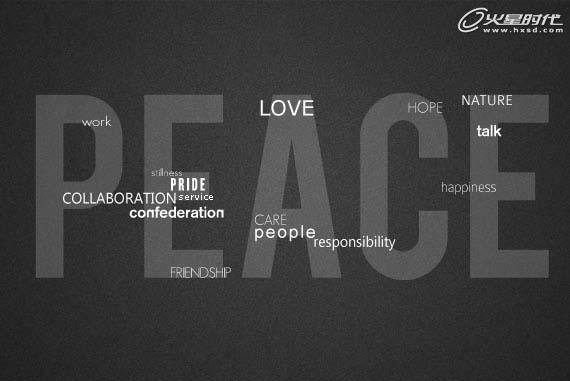
图07
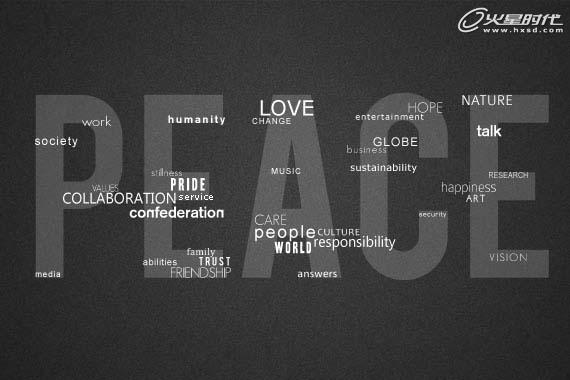
图08
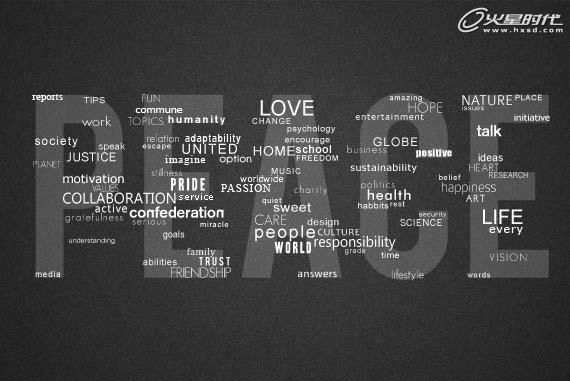
图09
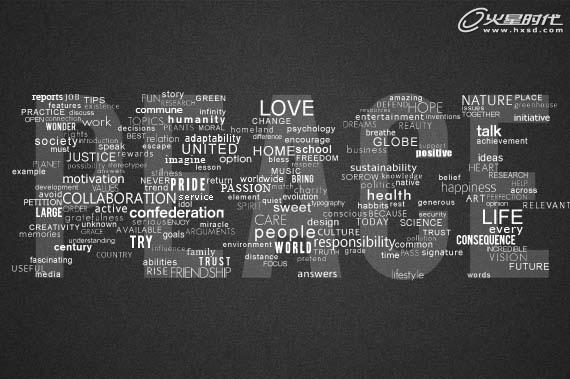
图10
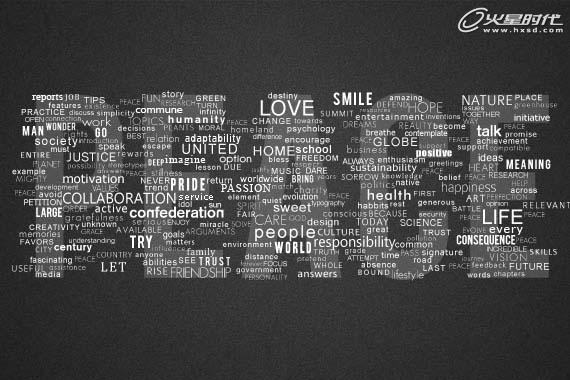
图11
#p#e#
第八步
当你复制完你的words组后(层-复制组)合并它(Ctrl + E)。使你没合并的words组不可见。找到你的大的主文本层(在我这里,它是PEACE),按住CTRL键点击缩略图层。这样就加载了它的选区。(图12)
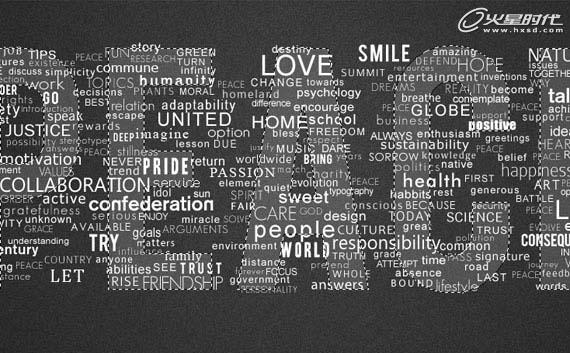
图12
第九步
然后点击你合并了的words层,按Ctrl十j键,如果你使你合并的words图层不可见的话(未合并的字母组仍然是看不见的),你应该得到这样的效果。(图13)

图13
第十步
使合并的words图层再次可见,应用下面的图层样式。(图14)
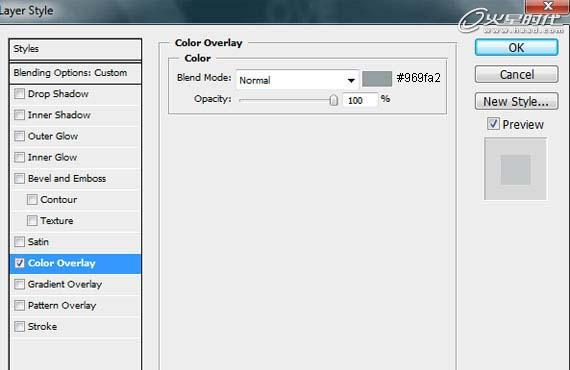
图14
#p#e#
第十一步
设置图层的不透明度为30%。(图15)

图15
第十二步
然后复制合并的words图层,并把它放在原始合并words层的下方。然后去滤镜-模糊-动感模糊,应用以下设置。(图16)
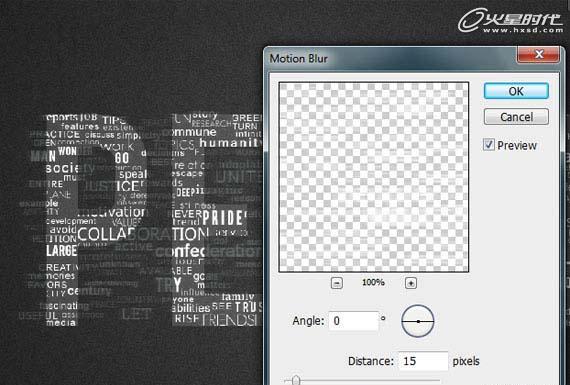
图16
第十三步
设置图层的不透明度为15%。(图17)

图17
#p#e#
第十四步
按你的想法在你的标题下添加喜欢的文字内容。(图18)

图18
第十五步
找到你的PEACE文本图层,降低它的不透明度为4%。(图19)

图19
第十六步
创建一个新图层,去图像-应用图像,然后去滤镜-渲染-光照效果,应用以下设置。(图20)
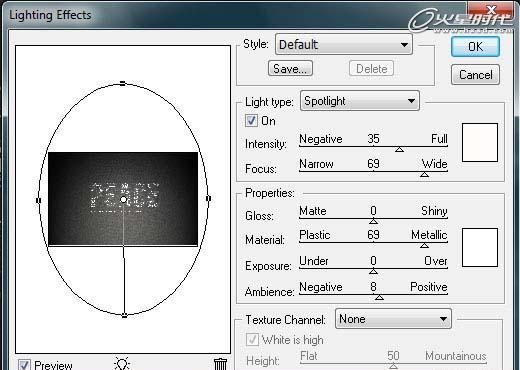
图20
第十七步
设置图层的不透明度为30%,我们就大功告成了。我还添加了渐变映射到一个字母层上。这就是最后的效果。(图21)

图21
上一篇 创建优雅的3D玻璃质感文字
热门课程
专业讲师指导 快速摆脱技能困惑相关文章
多种教程 总有一个适合自己专业问题咨询
你担心的问题,火星帮你解答-
为给新片造势,迪士尼这次豁出去了,拿出压箱底的一众经典IP,开启了梦幻联动朱迪和尼克奉命潜入偏远地带卧底调查 截至11月24日......
-
此前Q2问答环节,邹涛曾将《解限机》首发失利归结于“商业化保守”和“灰产猖獗”,导致预想设计与实际游玩效果偏差大,且表示该游戏......
-
2025 Google Play年度游戏颁奖:洞察移动游戏新趋势
玩家无需四处收集实体卡,轻点屏幕就能开启惊喜开包之旅,享受收集与对战乐趣库洛游戏的《鸣潮》斩获“最佳持续运营游戏”大奖,这不仅......
-
说明:文中所有的配图均来源于网络 在人们的常规认知里,游戏引擎领域的两大巨头似乎更倾向于在各自赛道上激烈竞争,然而,只要时间足......
-
在行政服务优化层面,办法提出压缩国产网络游戏审核周期,在朝阳、海淀等重点区将审批纳入综合窗口;完善版权服务机制,将游戏素材著作......
-
未毕业先就业、组团入职、扎堆拿offer...这种好事,再多来一打!
众所周知,火星有完善的就业推荐服务图为火星校园招聘会现场对火星同学们来说,金三银四、金九银十并不是找工作的唯一良机火星时代教育......

 火星网校
火星网校















